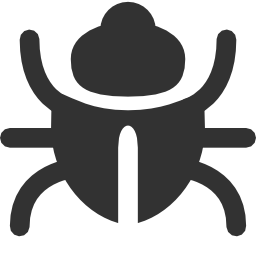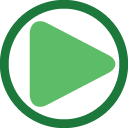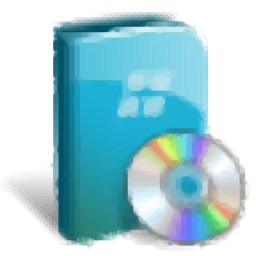
IndaSoftware Cover Pro(包装盒设计工具)
v1.2 中文版大小:8.41 MB 更新:2024/12/03
类别:其他软件系统:WinAll
分类分类
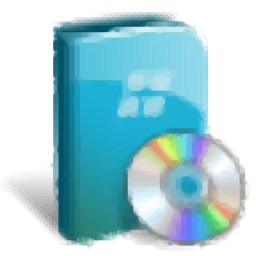
大小:8.41 MB 更新:2024/12/03
类别:其他软件系统:WinAll
IndaSoftware Cover
Pro是一款非常专业且优秀的包装盒设计工具,可帮助用户快速设计包装盒,也许您不能凭封面来判断一本书,但是一个好的包装封面,能给人一种很好的印象,而第一印象很重要,在很多时候,您的产品封面设计往往是您的购买展示点,外观越好的话,越显得更专业,产品销售的机会就越大,小编特地推荐这款软件,可帮助您设计美观的包装盒,无需任何技术基础,进行简单操作和设置,一键即可设计出包装盒,总而言之,这是一款非常好用的软件,如果您有需要,那就赶快下载体验一下吧!
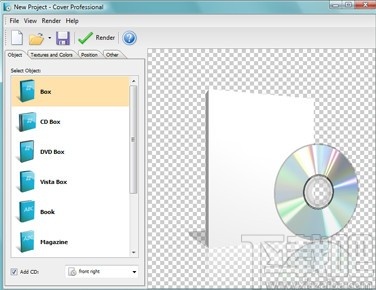
可新建,创建一个新项目,使用方便
可显示或隐藏工具栏、项目设置标签
支持多种不同的对象,包括书籍、杂志等
提供多种多样的颜色,设置对象两侧颜色
支持水平旋转或垂直旋转相机
可正面倾斜或右侧倾斜所选择的对象
可自定义设置对象的宽度、高度、深度
支持添加阴影和反射,还可调节亮度以及透明度
易于使用
封面专业改变了这一切。这个价格合理的工具可以让你把你的插图或照片到你的包完全与您选择的背景,逼真的阴影,甚至优雅的反射虚拟渲染。而最好的部分是它非常容易!指定图像的正面,侧面和顶部,确定角度和背景颜色,然后按渲染。封面专业没有休息。在几分钟内!
让你的想象力横行
封面专业让您创建具有专业外观的虚拟盖,盒出手,3D图书,卡片,屏幕截图。选择在节目中介绍的选项之一,设置角度和背景颜色,调节光线,阴影和反射,然后按渲染。它是那样简单。你看你做实时预览窗口的更改。封面专业可以让你在大多数PC打造的高清晰度图像。而当你完成后,保存最终图像中广泛最流行的文件类型。适合你的网站,或者最高品质的专业打印。我们提到它真的很容易吗?
高品质和快速渲染
大多数3D软件需要大量的时间来呈现最终图像。我们的特殊工艺,它采用了强大的可视化算法,产生你的产品的照片般逼真的3D图像清晰瞬间!要看到专业的结果,看看我们的样本库。
创建模型
这是很容易的创建一个包括专业的模型。你只需要选择一个物件,从左侧的选择物件列表指定侧面图像,并设立了必要的角度。在本节中,我们会详细考虑这一进程。
如果Cover Professional是未打开,首先在开始菜单中选择相应的快捷方式。你会看到程序的主窗口,如下图所示。如果该程序打开时,选择文件菜单上的新建创建一个新项目。
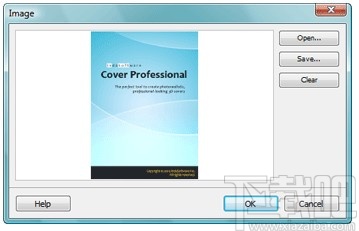
位于窗口左侧的项目设置。所有的设置由制表符分隔。在右侧的预览窗口,它展示了如何该模型将最终图像。您可以放大或缩小的观点用鼠标拖动的物件和自由旋转的观点。
从物件选项卡,在Vista盒中选择选择物件列表。确保添加CD复选框被选中,CD是位于右前方的物件。您可以尝试通过从下拉列表中选择其他CD位置。
切换到纹理和颜色选项卡。分配物件的前端形象。要做到这一点,请按一下按钮,相应的字段的权利(如下所示)。
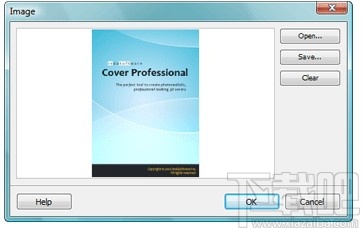
这将打开"图像编辑器"对话框中。点击打开按钮,导航至位于在Cover Professional里样本\纹理文件夹,然后选择文件Cover Professional - Front, Back.png.
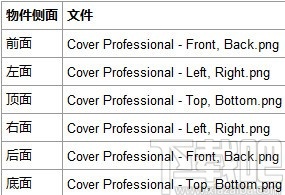
单击确定以接受您所选择的形象和退出的图像编辑器对话框中。
同样的分配物件的其余两侧的图像。从下列文件中加载:
物件侧面文件
前面Cover Professional - Front, Back.png
左面Cover Professional - Left, Right.png
顶面Cover Professional - Top, Bottom.png
右面Cover Professional - Left, Right.png
后面Cover Professional - Front, Back.png
底面Cover Professional - Top, Bottom.png
提示。您可以从Windows资源管理器中拖动图像文件以及直接拖放进入图像编辑器窗口的领域,相应的物件两侧。
在现场,我们将使用白色背景。选择背景颜色单选按钮组场景的背景将改变从透明到白色。 (您可以选择任何你想要的背景颜色,单击颜色选择框颜色单选按钮右侧)。
切换到位置选项卡。它包含定义的摄像头,现场的规模,倾斜的物件,以及宽度,高度和深度的物件的位置的设置。这些设置的实验,看看他们是如何影响图像。
提示。您可以放大或缩小物件的意见,并围绕它旋转,用鼠标在预览窗格中。使用左或鼠标中键来旋转物件周围,和鼠标右键或滚轮滚动来放大或缩小物件。
对于我们的场景中,我们将相机水平旋转角度-25°,85%的缩放参数。你的相机垂直旋转,回前方和左,右倾斜的物件等于0 °,宽度,高度和深度等于100%的物件。
在其他选项卡设置光的强度为100%。在此选项卡上,你也可以调整阴影和反射参数。向左或向右移动滑块,看到这些参数如何改变场景的外观。设置阴影不透明度为40%,分别为15%和50%反射强度和不透明。模型完成。
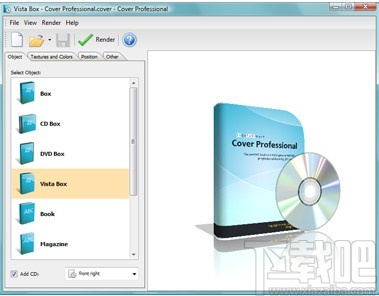
通过点击工具栏上,或从文件菜单选择储存按钮以储存您的项目。现在,您可以随时返回到创建的模型。
呈现
在上一页里, 我们创建了一个模型在 Cover Professional. 现在我们将呈现模型。
呈现模型将创建一个高质量的图片。在程序的主窗口内点击呈现按钮在工具栏或选择 呈现从呈现菜单里。该呈现窗口将打开如下图。
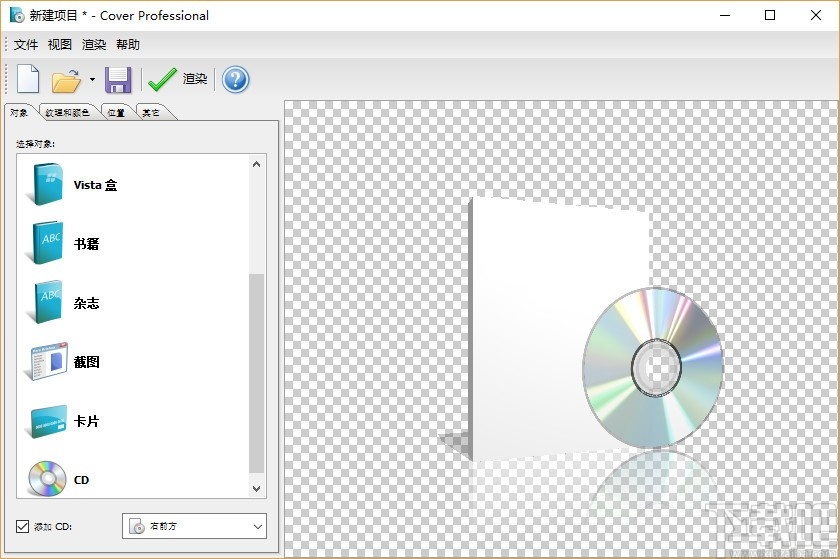
在选项面板,调整最终图像的大小和边距。选择自定义大小单选按钮,并设置您的最终图像的宽度和高度。请注意,当你调整一个值(例如,宽度),其他值(高度)将自动计算,以保持原始图像比例。
您更改选项后,你需要应用新设置的形象。只要按一下呈现按钮,位于在选项面板底部的一部分。
为了呈现图像并保存到一个文件,单击储存为按钮从工具栏。你会看到标准的文件保存对话框,您将能够选择适当的图像类型(BMP,JPG,PNG,PSD等)。保存的文件在已准备上载在网站上,高品质的印刷出版,或额外在图形编辑器编辑,如Adobe Photoshop或其他图形应用程序。
绝地大师激光雕刻软件 其他软件18.22 MB5.0.2 免费版
详情紫金播放器 其他软件63.68 MB7.0.15.0826 官方版
详情MicroERP 其他软件14.26 MB2.2 免费版
详情outdovote自动投票软件 其他软件1.64 MB2009.5.7 绿色版
详情果壳助手 其他软件19.53 MB3.0.1 官方版
详情OperaCacheView 其他软件50 KB1.4 简体中文版
详情x64_dbg 其他软件22.59 MB2.5 绿色版
详情排名易淘宝刷流量软件 其他软件32.38 MB3.16.0.0 简体中文版
详情E流量 其他软件17.1 MB2.36.0723 官方版
详情恒乐交响曲 其他软件16.09 MB13.3.2096 免费版
详情GeForce Experience 其他软件35.56 MB2.5.12.11 官方版
详情楼月微信语音播放器 其他软件916 KB1.0 免费版
详情SCM Manager 其他软件75.27 MB1.46 中文版
详情VC++运行库 其他软件64.05 MB1.6 官方版
详情Bigasoft iPod Transfer 其他软件6.1 MB1.6.11.4450 官方版
详情魔方教研室 其他软件3.89 MB1.0 免费版
详情NVFlash 其他软件751 KB5.206.0.1 绿色版
详情手机号码归属地查询软件 其他软件3.9 MB7.8.5.1029 简体中文版
详情音创ktv点歌系统 其他软件162.09 MB3.14 绿色版
详情线性规划助手 其他软件308 KB1.0 免费版
详情点击查看更多
SupPlate车牌识别系统软件 其他软件22 MB2.0.0 官方版
详情中科东策固定资产管理软件 其他软件7.97 MB5.1 官方版
详情微商宝云支付 其他软件27 MB1.0 官方版
详情鸭梨工具箱 其他软件4.53 MB1.9.14 官方版
详情XiXi SDS MSDS软件 其他软件45 MB1.1 官方版
详情Sisulizer 其他软件66.04 MB4.0.359 中文版
详情netcfg.hlp文件下载 其他软件111 KB官方版
详情睿网物联专业车辆管理系统 其他软件5.7 MB2.02.01 官方版
详情时间校准器 其他软件383 KB1.0.0 官方版
详情Java(TM) 6 Update 其他软件14.13 MB6.0.450.6 官方版
详情自动广播打铃系统 其他软件24.17 MB6.6.1.0 官方版
详情迷你文件校验工具 其他软件174 KB1.2.4291.41810 官方版
详情时方校园定时广播系统 其他软件17.39 MB6.2 官方版
详情PLuckyDraw 其他软件29.31 MB3.6 官方版
详情SW Update 其他软件16.83 MB2.1.5 官方版
详情Asynx Planetarium 其他软件3.14 MB1.0.0.1 官方版
详情八爪鱼微信聊天记录管家 其他软件13.24 MB1.2 官方版
详情周易取名打分软件 其他软件4.02 MB2012.5.0.910 官方版
详情精诚物业管理软件 其他软件11.21 MB2014 官方版
详情AH计算器 其他软件9.09 MB3.3.0.0 官方版
详情点击查看更多
够力奖表旧版免费下载 生活服务0MBv1.0
详情宁波游戏大厅手机版2025 休闲益智61.5MBv7.2.0
详情无他棋牌2025版本 休闲益智61.5MBv7.2.0
详情欢乐赢三张v2.3.0版2025 休闲益智61.5MBv7.2.0
详情欢乐赢三张安卓版2025 休闲益智61.5MBv7.2.0
详情959彩票2025最新版安卓版 生活服务33.1MBv9.9.9
详情欢乐拼三张炸金花2025 休闲益智61.5MBv7.2.0
详情禅游斗地主2025最新版 休闲益智61.5MBv7.2.0
详情十三水游戏2025最新版 休闲益智61.5MBv7.2.0
详情左右棋牌安卓版本下载 休闲益智61.5MBv7.2.0
详情彩库宝典下载2025香港 生活服务33.1MBv9.9.9
详情禅游斗地主无限豆子无限钻石版2025 休闲益智61.5MBv7.2.0
详情JJ斗地主2025最新版 休闲益智61.5MBv7.2.0
详情水果机单机版无限投币 休闲益智0MBv1.0
详情左右棋牌最新版2025版本 休闲益智61.5MBv7.2.0
详情大神娱乐新版手机版2025 休闲益智61.5MBv7.2.0
详情禅游斗地主2025版本 休闲益智61.5MBv7.2.0
详情天天德州手游下载 休闲益智61.5MBv7.2.0
详情百赢棋牌手游 休闲益智0MBv7.2.0
详情炸金花游戏免费版手机版 休闲益智61.5MBv7.2.0
详情点击查看更多